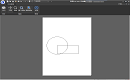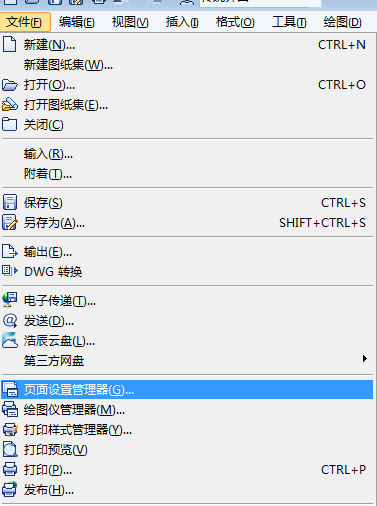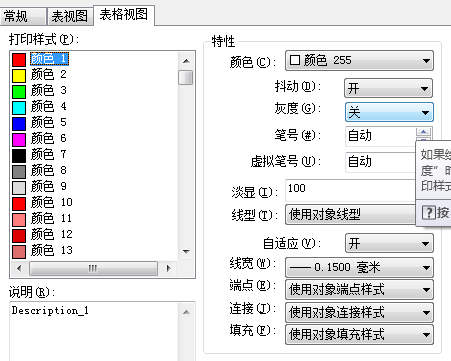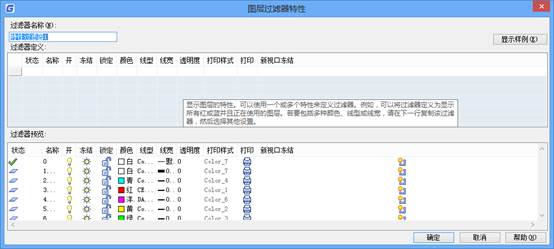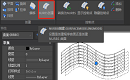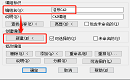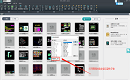CAD打印图纸是比较常见的,设计师绘制完图之后经常需要打印,现在的CAD软件的打印功能也比较完善了,但是有时在CAD打印预览时还是会出现一些问题,比如打印预览时是空白的,图纸只占一小部分等,这些问题如何解决,下面我们来分析一下。
一、CAD打印预览空白如何解决
打印预览是空白,很有可能是因为选择的打印范围中并没有内容,而解决打印范围中没有内容的方法就是在打印时让图纸居中打印并布满A4纸,那么如何实现打印是图纸居中布满A4纸呢,主要是要合理的选择打印的范围,在这里我们提供三种范围可供选择,一种是打印范围为当前视图,一种是打印范围为窗口,还有一种打印范围是全图。
接下来我们分别来说说这三种打印范围如何来实现图纸居中布满A4纸,首先,我们来说说当前视图打印。
要使得当前视图打印可以居中布满A4纸,首先必须要使得当前视图中的图纸本身就是居中布满整个页面的,这个时候我们就需要用到范围功能,范围功能的作用就是使得图纸上的所有内容都完整的显示在界面上,如下图所示:

一旦图纸上的所有内容都显示在界面上之后我们打印的时候直接选择打印范围为当前视图就可以满足图纸居中打印并布满A4纸的需求了,如下图所示:

二、CAD打印如何布满图纸
第二个我们来说说范围打印如何来实现图纸居中打印并布满A4纸?范围打印顾名思义就是要设置打印的范围,在CAD软件中这个范围是由我们自己进行框选的,我们选择范围打印之后,自己在界面上进行框选打印的范围,我们选择的是什么范围,打印出来就是哪些内容,如下图所示:

最后我们来说说全图打印吧,全图打印其实是最简单的,就是直接可以将整个图纸中的内容进行打印,和第一种方式有点像,只不过第一种方式还可以将当前视图调整为单个的内容,而全图打印直接就是将整张图纸上的内容都进行图纸居中打印并布满A4纸了,如下图所示:

特别说明:上面的全图打印和第一种的当前范围打印中使用的范围功能查看全图都必须保证图纸中没有其他乱七八糟的东西存在,因为一旦在绘图的时候在其他角落或者什么位置留下了线条或者点点,选择全图的时候都会被包含在内,这种情况下要么会导致有用的图纸显示的很小(与没用的线条相隔太远),要么就直接导致打印出来的什么都看不清(垃圾太多,致使有用的图纸缩小为一个点)。
因此建议大家绘图的时候一定要注意,不要带太多的垃圾,如果不慎有无用的东西在图纸中,请使用范围功能,查看之后进行删除。
【浩辰云图电脑版】由二十年CAD开发背景的浩辰CAD出品的轻量级免费dwg/dxf图纸览图及编辑工具。
无需dwg格式转换,矢量图显示放大不失真,完美查看CAD2000到CAD2018各版本的dwg二维和三维图纸,超快速开图、显示准确、操作流畅,的业界内唯一一款完全免费且集看图与编辑为一体的CAD看图软件。
内嵌天正实体解析器,完美显示天正建筑、天正暖通、天正给排水等各专业图纸,不再为丢实体而烦恼,支持不同字体的正确显示,无需安装font字体,不再显示文字乱码,还可查看外部参照中的对象。
免费工具内集成常用绘图、修改、表格、测量、图层管理功能,无水印打印、随时共享设计进度,无需发送DWG图纸,可分享链接给他人查看,不担心图纸安全和侵权。提供图片格式输出,还有不同版本图纸比较功能。
浩辰CAD云图的云端文件存储,能够支持从手机、电脑、网页浏览器登陆后多端查看图纸,告别U盘拷贝版本,实现随时随地看图,享受云端存储的安全与便利。
特色功能:
1、 天正全专业图纸解析,完美显示
2、 测量距离和面积
3、 图纸修改版本比较
4、 云图纸
CAD打印预览出现的这两个问题也是经常会遇到的问题,在实际的绘图中,要熟练掌握这些功能,这样在以后打印的时候如果出现这些问题我们就知道如何解决了。